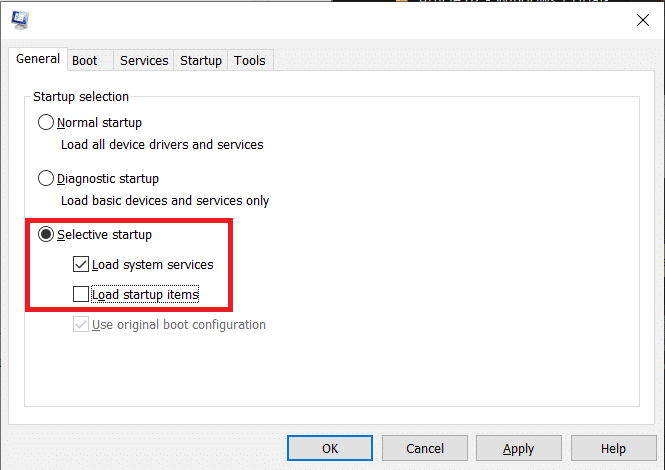修復 Windows 10 中的文件資源管理器崩潰問題
已發表: 2017-07-14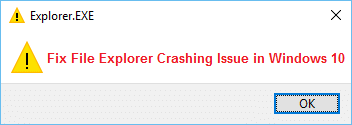
如果您在 Windows 10 中打開文件資源管理器時遇到此問題,每次打開它時都會崩潰,那麼您是自升級到 Windows 10 以來一直面臨此問題的數千名用戶之一。在更新到新版本時的 Windows 應該修復以前版本的問題,Windows 10 遠非完美,而不是修復問題,它似乎會產生更多問題。
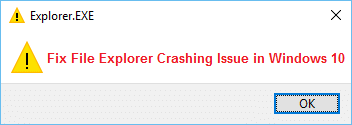
在某些情況下,文件資源管理器僅在用戶使用搜索功能搜索文件或文件夾時崩潰,而其他人只需右鍵單擊或使用複製或粘貼似乎會使文件資源管理器崩潰。 唯一的解決方法是重新啟動您的 PC,但是當您打開文件資源管理器時,它再次崩潰。 此問題沒有特別的原因,因為文件資源管理器崩潰的原因取決於用戶。 每個系統都有獨特的配置,因此對於這個問題有多種可能的解決方案。 因此,不要浪費任何時間,讓我們看看如何使用下面列出的故障排除指南實際修復 Windows 10 中的文件資源管理器崩潰問題。
內容
- 修復 Windows 10 中的文件資源管理器崩潰問題
- 方法 1:使用事件查看器查找問題的原因
- 方法 2:資源管理器崩潰問題根本原因
- 方法 3:在單獨的進程中啟動文件夾窗口
- 方法 4:更改文本、應用程序和其他項目的大小
- 方法 5:清除文件資源管理器歷史記錄
- 方法 6:禁用所有 Shell 擴展
- 方法 7:禁用快速訪問
- 方法 8:執行乾淨啟動
- 方法 9:授予您的帳戶訪問文件夾內容的完全權限
修復 Windows 10 中的文件資源管理器崩潰問題
確保創建一個還原點以防萬一出現問題。
方法 1:使用事件查看器查找問題的原因
1. 按 Windows 鍵 + R 然後鍵入eventvwr並按 Enter 打開事件查看器或在 Windows 搜索中鍵入事件然後單擊事件查看器。
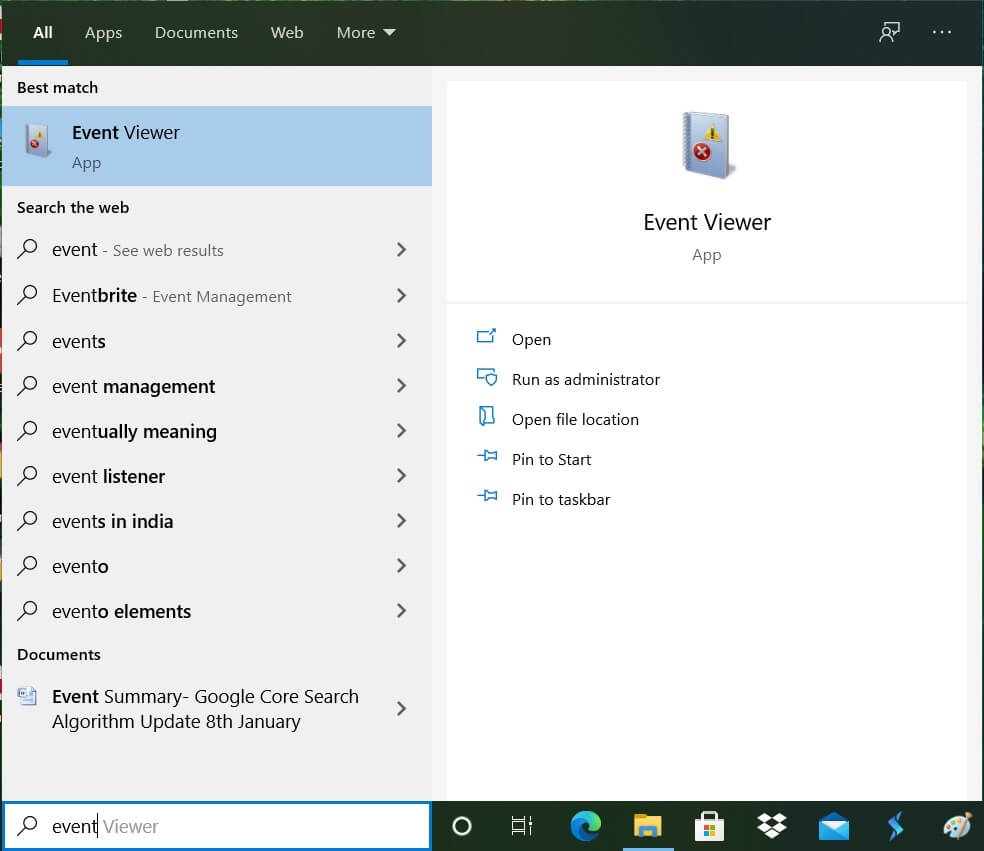
2. 現在從左側菜單中雙擊Windows 日誌,然後選擇系統。
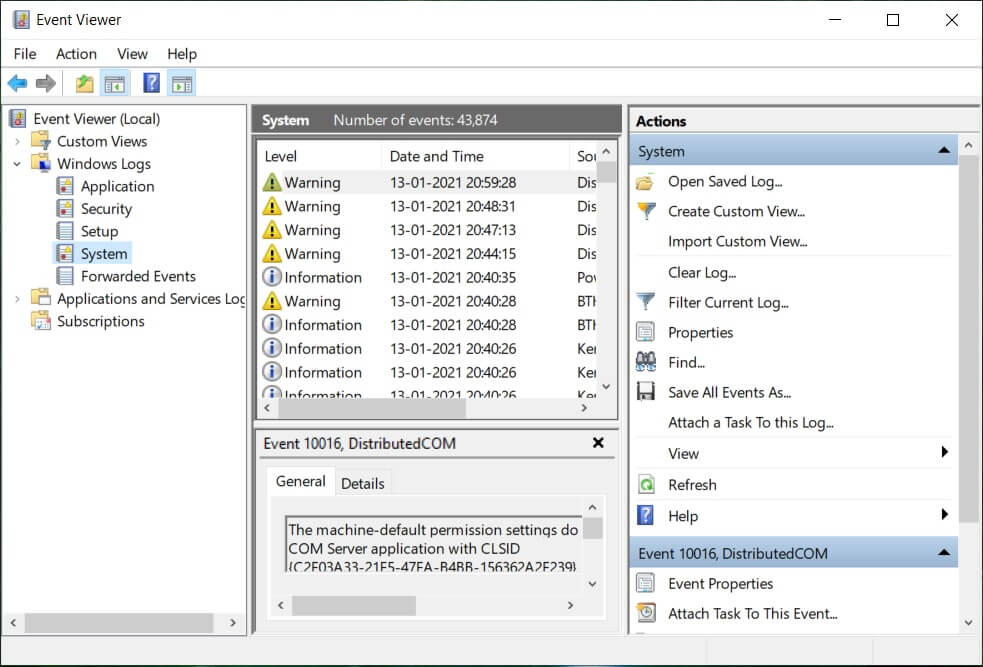
3. 在右側窗格中查找帶有紅色感嘆號的錯誤,找到後單擊它。
4. 這將顯示程序或進程的詳細信息,導致資源管理器崩潰。
5. 如果上述應用是第三方應用,請務必從控制面板卸載。
方法 2:資源管理器崩潰問題根本原因
1. 在 Windows 搜索中鍵入可靠性,然後單擊可靠性歷史監視器。
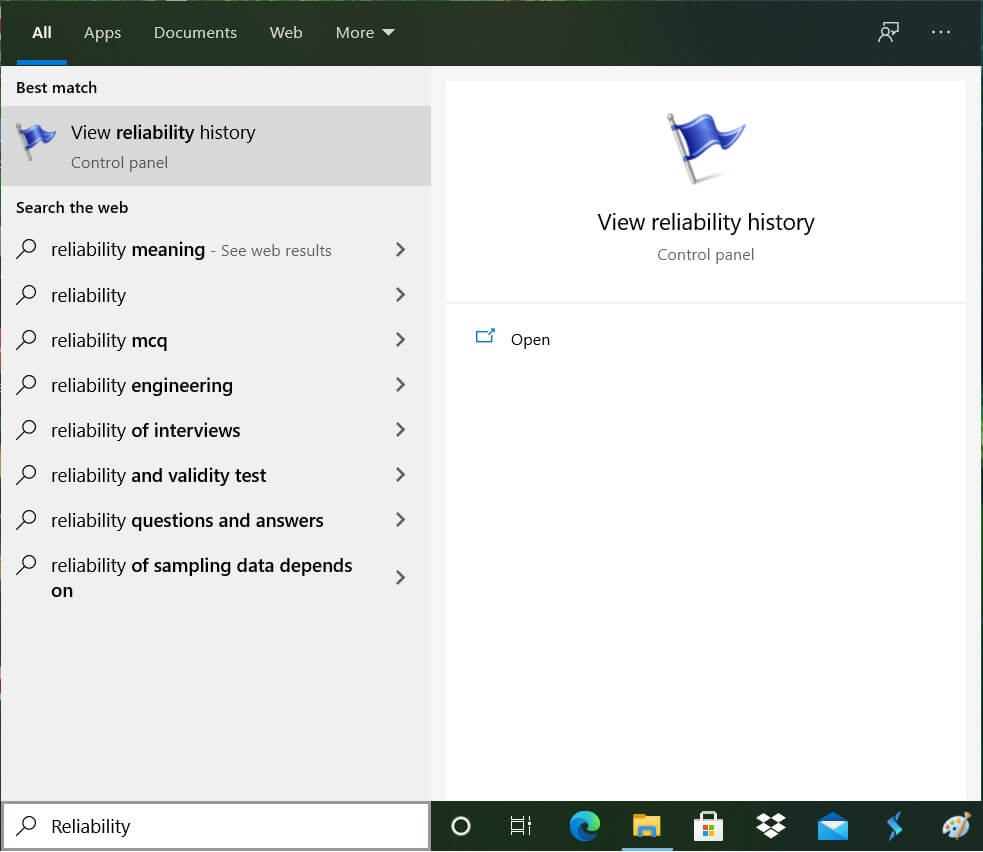
2. 生成報告需要一些時間,您將在其中找到資源管理器崩潰問題的根本原因。
3. 在大多數情況下,它似乎是IDTNC64.cpl ,這是IDT(音頻軟件)提供的軟件,與Windows 10不兼容。
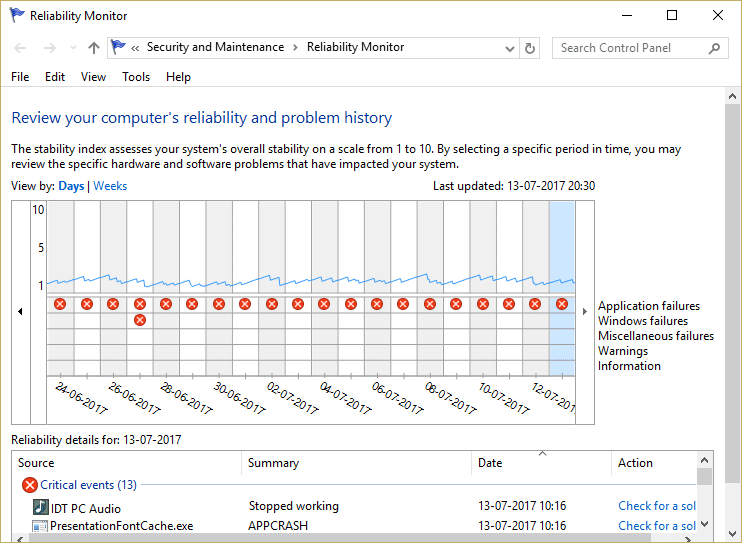
4. 按Windows 鍵 + Q調出搜索並鍵入 cmd。
5. 右鍵單擊 cmd 並選擇以管理員身份運行。
6. 在 cmd 中輸入以下命令並回車:
ren IDTNC64.CPL IDTNC64.CPL.old
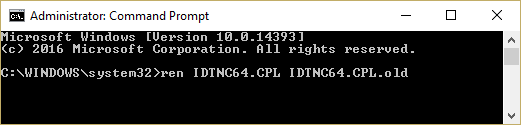
7. 關閉命令提示符並重新啟動您的 PC。
8. 如果您無法重命名上述文件,則需要從控制面板卸載 IDT Audio Manager。
9. 如果您的控制面板自動關閉,那麼您需要禁用 Windows 錯誤報告服務。
10. 按 Windows 鍵 + R 然後鍵入services.msc並按 Enter。
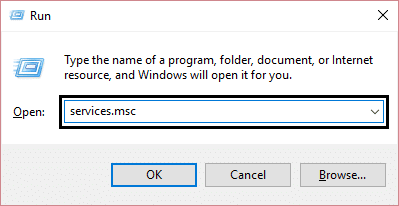
11. 找到Windows 錯誤報告服務,然後右鍵單擊它並選擇屬性。
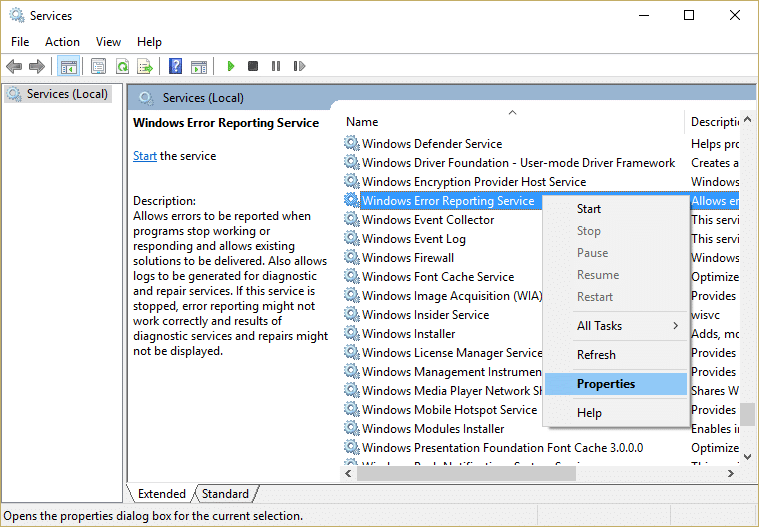
12. 確保啟動類型設置為禁用,並且服務未運行,否則單擊停止。
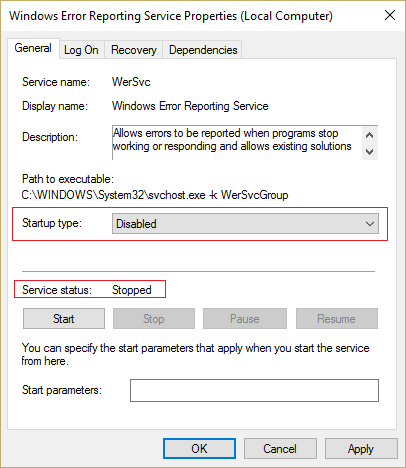
13. 現在按 Windows 鍵 + X,然後選擇控制面板。
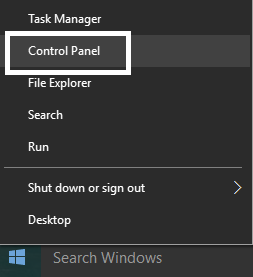
14.從控制面板卸載 IDT Audio最終修復文件資源管理器崩潰問題。
15. 重新啟動您的 PC 以保存更改。
注意:再次將Windows 錯誤報告服務的啟動類型設置回手動。
方法 3:在單獨的進程中啟動文件夾窗口
1. 打開文件資源管理器,然後單擊查看,然後單擊選項。
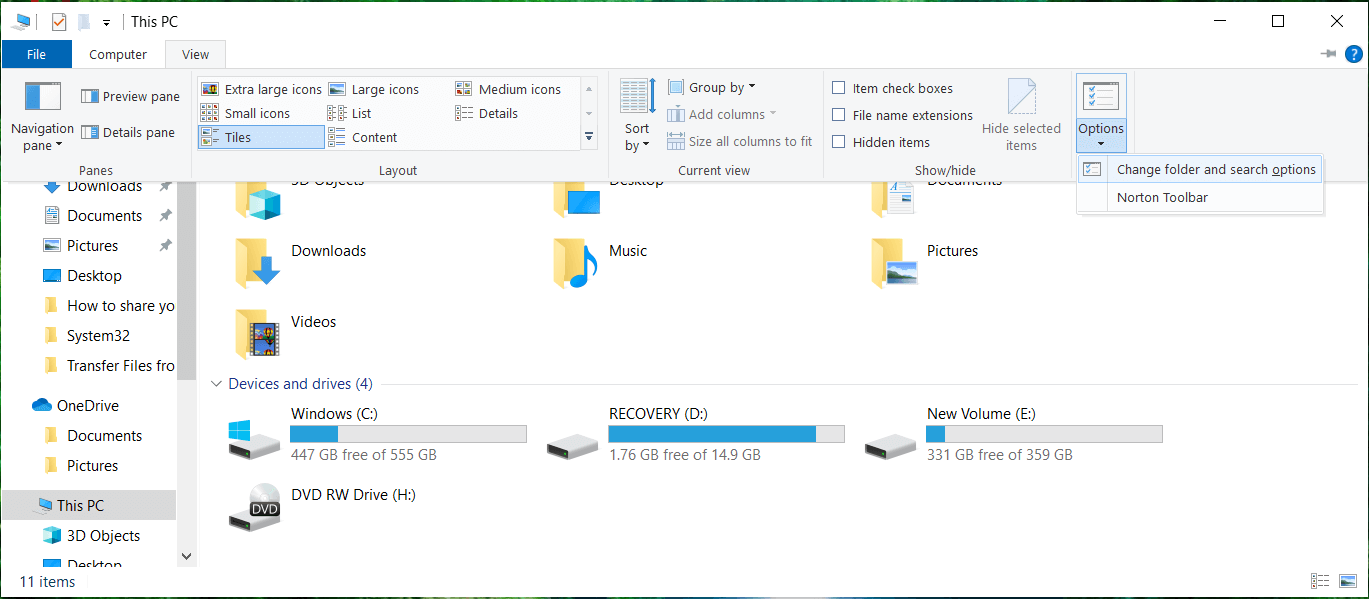
注意:如果您無法訪問文件資源管理器,請打開控制面板並蒐索文件資源管理器選項。
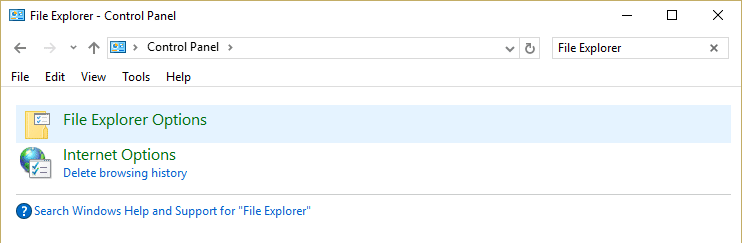
2. 切換到查看選項卡,然後勾選“在單獨的進程中啟動文件夾窗口。 ”
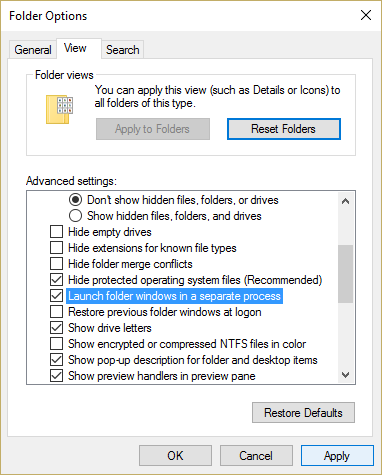
3. 單擊應用,然後單擊確定。
4. 重新啟動 PC 以保存更改。
再次,檢查您是否能夠修復文件資源管理器崩潰問題,如果不能,則繼續下一個方法。
方法 4:更改文本、應用程序和其他項目的大小
1. 按 Windows 鍵 + I 打開設置,然後單擊系統。
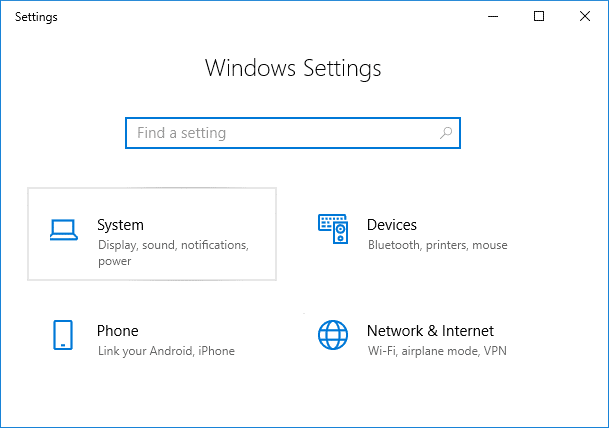

2. 從左側菜單中,切換到顯示選項卡。
3. 現在,確保將文本、應用程序和其他項目的大小更改為 150% 或 100%。
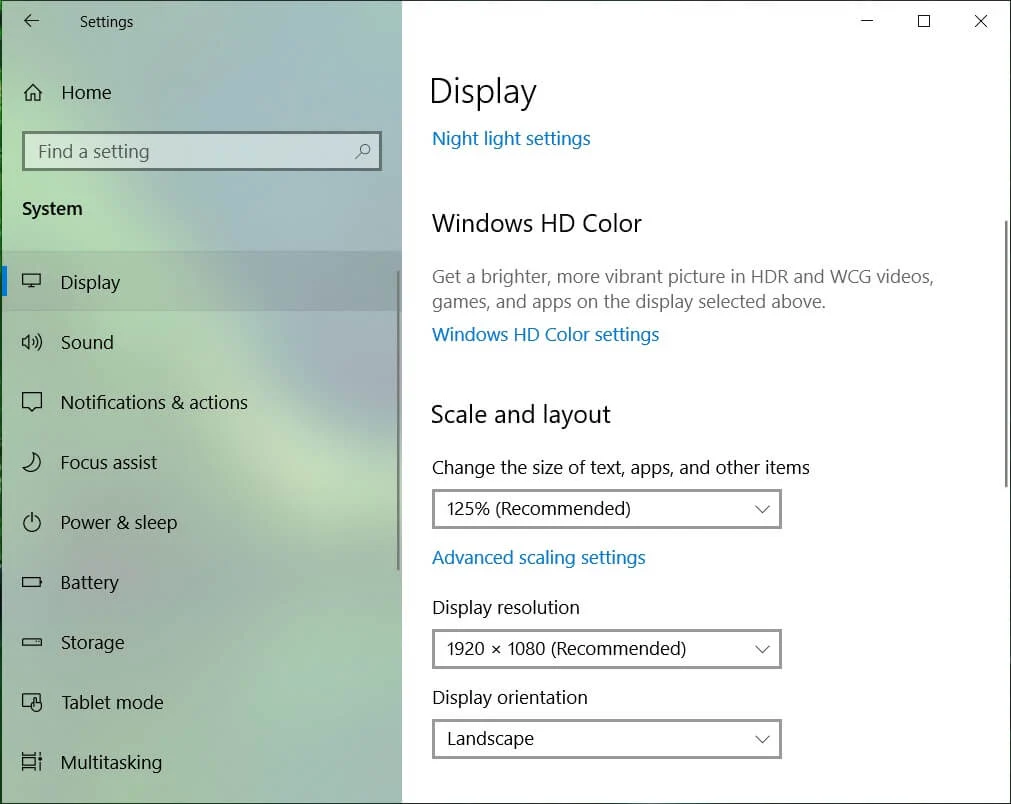
注意:確保上述設置未設置為 175%,這似乎是導致此問題的原因。
4. 重新啟動您的 PC 以保存更改。
方法 5:清除文件資源管理器歷史記錄
1. 按 Windows 鍵 + X,然後選擇控制面板。
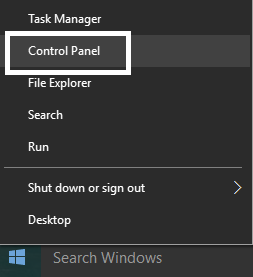
2. 搜索文件資源管理器,然後單擊文件資源管理器選項。
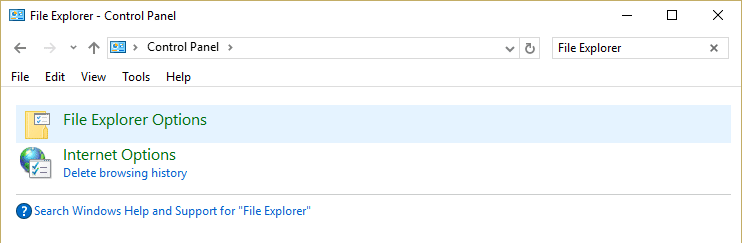
3. 現在在常規選項卡中,單擊清除文件資源管理器歷史記錄旁邊的清除。

4. 重新啟動您的 PC 以保存更改。
此方法應該能夠修復 Windows 10 中的文件資源管理器崩潰問題,如果沒有,則繼續下一個。
方法 6:禁用所有 Shell 擴展
當您在 Windows 中安裝程序或應用程序時,它會在右鍵單擊上下文菜單中添加一個項目。 這些項目稱為外殼擴展; 現在,如果您添加可能與 Windows 衝突的內容,這可能會導致文件資源管理器崩潰。 由於 Shell 擴展是 Windows 文件資源管理器的一部分,因此任何損壞的程序都可能很容易導致 Windows 10 中的文件資源管理器崩潰問題。
1. 現在,要檢查哪些程序導致崩潰,您需要下載名為 ShexExView 的第 3 方軟件。
2. 雙擊壓縮文件中的應用程序shexview.exe運行它。 請等待幾秒鐘,因為它第一次啟動時需要一些時間來收集有關外殼擴展的信息。
3. 現在單擊選項,然後單擊隱藏所有 Microsoft 擴展。
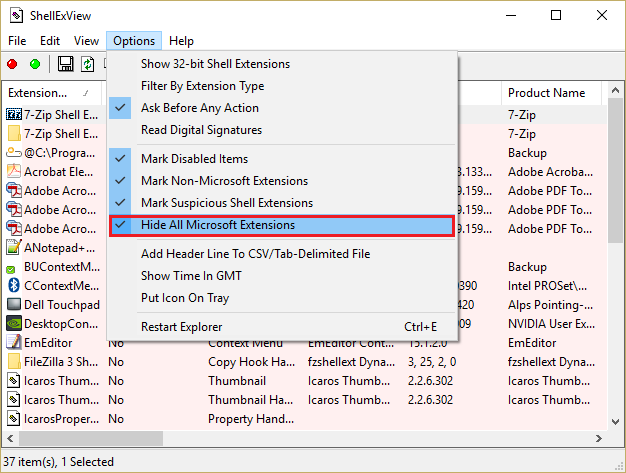
4. 現在按 Ctrl + A 將它們全部選中,然後按左上角的紅色按鈕。
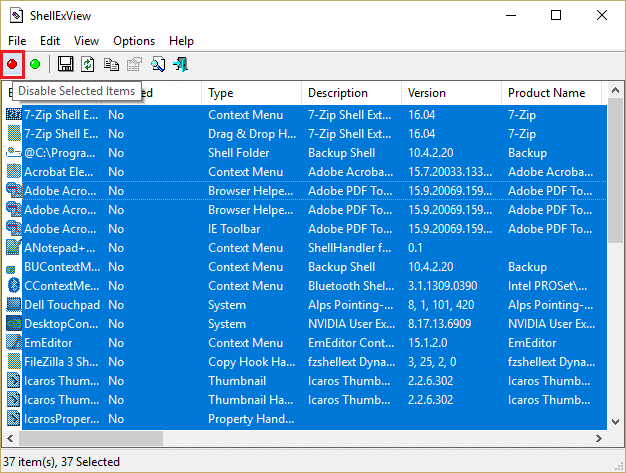
5. 如果要求確認,請選擇是。
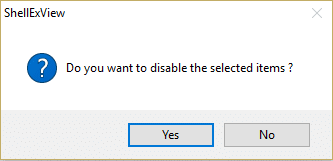
6. 如果問題得到解決,那麼其中一個 shell 擴展存在問題,但要找出您需要通過選擇它們並按下右上角的綠色按鈕將它們一一打開的問題。 如果啟用特定外殼擴展後,Windows 文件資源管理器崩潰,那麼您需要禁用該特定擴展,或者如果您可以將其從系統中刪除,則更好。
方法 7:禁用快速訪問
1. 打開文件資源管理器,然後單擊查看,然後單擊選項。
注意:如果您無法訪問 accessExplorer,請打開控制面板並蒐索文件資源管理器選項。
2. 現在在常規選項卡中取消選中隱私下的“在快速訪問中顯示最近使用的文件”和“在快速訪問中顯示常用文件夾”。
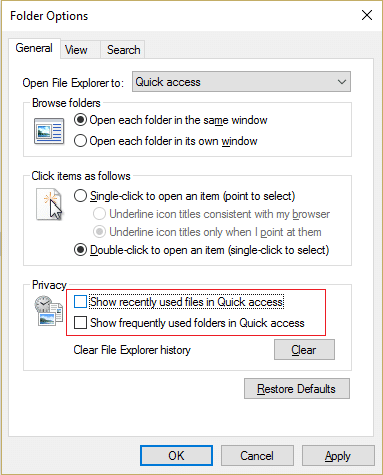
3. 單擊應用,然後單擊確定。
4. 重新啟動您的 PC 以保存更改。
方法 8:執行乾淨啟動
有時,第 3 方軟件可能會與 Windows 文件資源管理器發生衝突,因此文件資源管理器會崩潰。 為了修復 Windows 10 中的文件資源管理器崩潰問題,您需要在 PC 中執行乾淨啟動並逐步診斷問題。
方法 9:授予您的帳戶訪問文件夾內容的完全權限
僅當您遇到某些特定文件或文件夾的文件資源管理器崩潰問題時,此方法才有用。
1. 右鍵單擊有問題的文件或文件夾,然後選擇屬性。
2. 切換到安全選項卡,然後單擊高級。
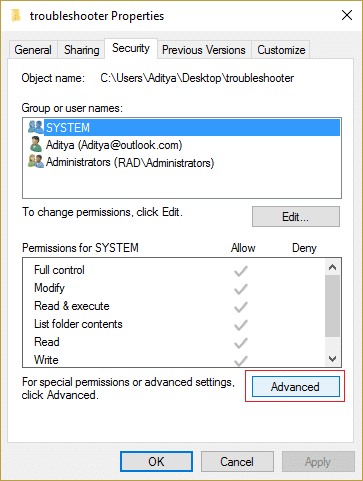
3. 單擊所有者旁邊的更改,然後輸入您的用戶帳戶名稱並單擊檢查名稱。
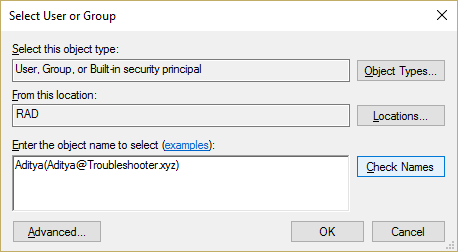
4. 如果您不知道您的用戶帳戶名稱,請單擊上述窗口中的高級。
5. 現在單擊立即查找,這將顯示您的用戶帳戶。 請選擇您的帳戶並雙擊它以將其添加到所有者窗口。
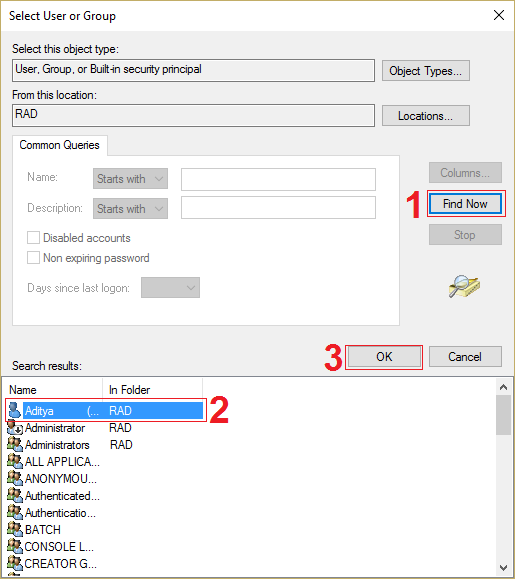
6. 單擊確定將您的用戶帳戶添加到列表中。
7. 接下來,在“高級安全設置”窗口中選中“替換子容器和對象的所有者”。 ”
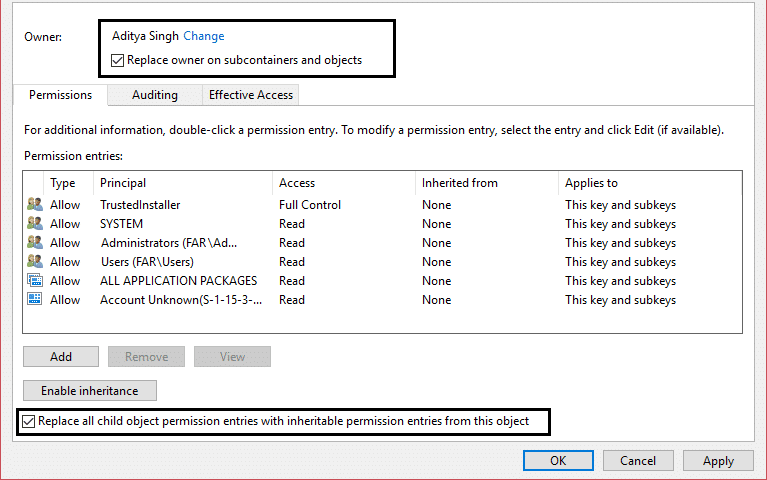
8. 然後單擊確定並再次打開高級安全設置窗口。
9. 單擊添加,然後單擊選擇主體。
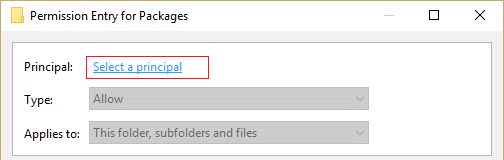
10. 再次添加您的用戶帳戶,然後單擊確定。
11. 設置主體後,將類型設置為允許。
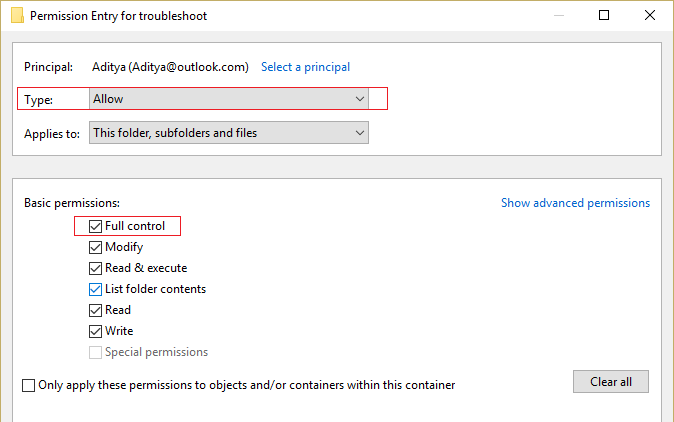
12. 確保選中完全控制,然後單擊確定。
13. 單擊應用,然後單擊確定。
受到推崇的:
- 此文件沒有與之關聯的程序來執行此操作
- 修復 Microsoft Edge 打開多個窗口
- 如何修復監視器隨機關閉和打開
- 修復無法刪除 Windows 10 中的臨時文件
就是這樣,您已成功修復 Windows 10 中的文件資源管理器崩潰問題,但如果您對本指南仍有任何疑問,請隨時在評論部分提出。